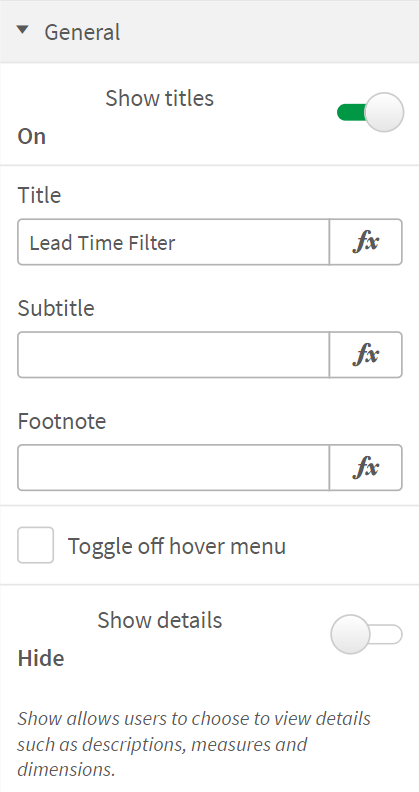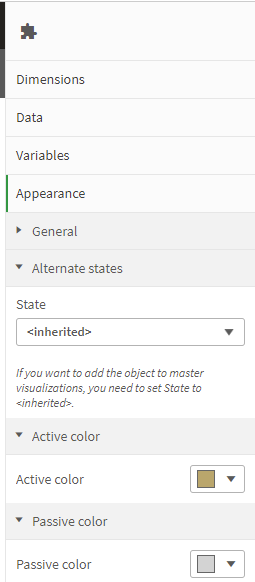|
Lead Time Filter Eigenschaften-Panel |
Scroll Previous Topic Top Next Topic More |
Mit dem Lead Time Filter können Sie einen Subprozess definieren, um dessen Lead Time zu sehen.
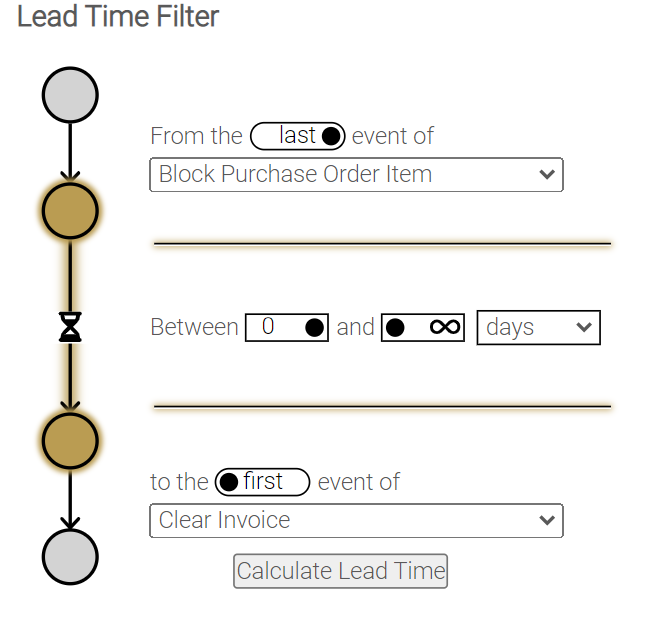
DIMENSIons |
|
•Als erste Dimension legen Sie die Prozessschritte fest. Verwenden Sie daher die Felder ActivityType oder ActiivityType_$(mvSelectedLanguage), um zwischen den Sprachen zu wechseln |
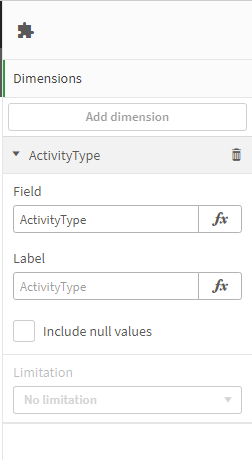 |
Data |
|
•Legen Sie das Feld fest, nach dem gefiltert werden soll, normalerweise ist dies die CaseID •Legen Sie die Felder fest, zwischen denen das Intervall berechnet werden soll, normalerweise sind dies der ActivityStart- und der -EndTimestamp |
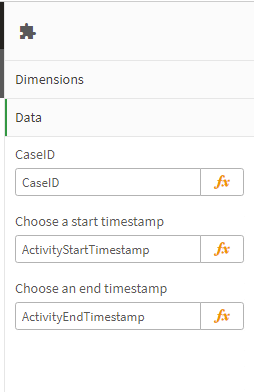 |
Variables |
|
•Hier werden die Variablen gesetzt, in die die Ad-hoc-Konfiguration der Lead Time geschrieben wird, um verschiedene Measurements in mpmX berechnen zu können •minMaxFirstEvent: setzt eine Variable, die die Information speichert, ob das erste oder das letzte Auftreten des ersten Dimensionswertes (normalerweise eine Aktivität) berücksichtigt werden soll •firstEventName: setzt eine Variable, in der der erste Dimensionswert gespeichert wird (normalerweise eine Aktivität) •minMaxSecondEvent: setzt zunächst eine Variable, um die Information zu speichern, ob das erste oder das letzte Auftreten des zweiten Dimensionswertes (normalerweise eine Aktivität) berücksichtigt werden soll •secondEventName: setzt eine Variable, in der der Wert der zweiten Dimension gespeichert wird (normalerweise eine Aktivität) |
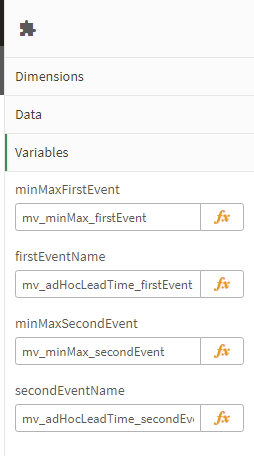 |
Appearance - General |
|
•"Show titles": Schalten Sie die Schaltfläche auf "ein", um den Titel anzuzeigen •"Title": Legen Sie den Titel des Lead Time Filters fest •"Subtitle": Legen Sie einen Untertitel für den Lead Time Filter fest •"Footnote": Setzen einer Fußnote für den Lead Time Filter •"Toggle off hover menu": Aktivieren Sie dieses Kontrollkästchen, wenn Sie nicht möchten, dass die Symbole "More" und "Full Screen" erscheinen, wenn Sie den Mauszeiger über die Erweiterung bewegen. •"Show details": Schalten Sie die Schaltfläche auf "ein", um detaillierte Informationen wie Measures und Dimensionen anzuzeigen.
|
|
APPeaRance - alternate states and colors |
|
•Alternate States: "State": Setzen Sie den Status auf "inherited", wenn Sie das Objekt zu Master-Visualisierungen hinzufügen möchten •Active Color: Wählen Sie die Knotenfarbe für Events in den Zeitberechnungen •Passive Color: Wählen Sie die Knotenfarbe für Events außerhalb der Zeitberechnung |
|